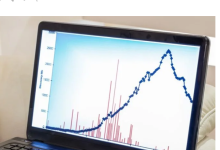يعد Windows 10 ، إلى حد كبير ، نظام تشغيل جيد جدًا. لقد بذلت Microsoft قصارى جهدها للحفاظ على أنظمة التشغيل الخاصة بها موحدة قدر الإمكان باستخدام ترقيات قوية (على الرغم من أنها لم تعد إلزامية تمامًا) وترقيات مجانية لنظام التشغيل Windows الأقدم وما إلى ذلك. لسوء الحظ ، فإن إحدى النتائج المحتملة لدفع Microsoft السريع لتحديثات Windows تعني أن بعضها يسبب مشاكل.
هناك بعض التحسينات. يمكنك الآن إلغاء تثبيت التحديثات الخاطئة وتأخير التحديثات وأشياء أخرى لمنحك مزيدًا من التحكم في التحديثات والتصحيحات التي تنتهي على نظامك.
لكن مشاكل تحديث Windows 10 لا تزال تحدث ، لذلك قمنا بتجميع أحدث المشكلات هنا ونوضح لك كيفية إصلاحها.
9 مارس 2021 – KB5000802
المشاكل: الموت الزرقاء | مشاكل الطابعة
تحديثات Windows في ذلك مرة أخرى. بعد شهر فبراير المستقر إلى حد ما ، بدا أن نظام التشغيل Windows 10 ربما يكون قد انقلب ، لكنه عاد إلى العمل حيث تسبب تحديث KB5000802 – وهو تحديث أمني تلقائي – في حدوث مشكلات.
تظهر المشكلة عند محاولة استخدام الطابعة الخاصة بك ، وعند هذه النقطة قد تواجه تعطل شاشة الموت الزرقاء مع رمز الخطأ APC_INDEX_MISMATCH لـ win32kfull.sys .
وفقًا لتقرير في Windows Central ، يحدث هذا تحديدًا عند استخدام “برامج تشغيل الطباعة Kyocera Universal Print”.
لا توجد حلول بديلة معروفة ، على الرغم من أن Microsoft أعلنت أنها تعمل على إصلاح. في غضون ذلك ، إذا كنت تواجه هذه المشكلة ، فإن أفضل ما يمكنك فعله هو إلغاء تثبيت التحديث. (توجه إلى قسم الإصلاحات لمعرفة كيفية القيام بذلك).
يناير 2021 – KB4598242 | KB4598229
المشاكل: فشل التثبيت | رسائل الخطأ | مستكشف الملفات تحطم | حلقة إصلاح النظام | BSoD
من بين الدفعة الأولى من تحديثات Windows 10 في عام 2021 ، تم تصميم التحديثات المذكورة أعلاه “لتحسين الوظائف الأساسية لنظام التشغيل” وإصلاح بعض الثغرات الأمنية الثانوية ومشكلات الوضع المظلم. ومع ذلك ، أبلغ العديد من المستخدمين أن هذه التحديثات تسببت في مشاكل بدلاً من التحسينات.

المشكلة الأكثر شيوعًا في هذه التحديثات هي فشل تثبيتها في المقام الأول ، مع ظهور رسائل خطأ تتضمن:
- 0x8007000d
- 0x800719e4
- 0x80073701
- 0x80070002
- 0x800f081f
بالنسبة للآخرين ، يتم تثبيت التحديثات ولكنها تؤدي إلى فشل التمهيد ، وهو أمر مزعج للغاية ، بالإضافة إلى توقف مستكشف الملفات.
نصيحتنا هنا هي تأجيل التحديث في الوقت الحالي. (انظر إلى أي مدى أسفل هذه القائمة). إذا كنت قد قمت بالفعل بتثبيتها ونظام التشغيل الخاص بك يعمل بشكل جيد ، فمن المحتمل أنك خارج الغابة.
[تم الإصلاح] KB4586781
المشاكل: فشل التثبيت | مؤشر الفأرة الوامض | خطأ في ملف تعريف المستخدم | الموت الزرقاء
تم إصدار آخر تحديث تسبب في حدوث صداع لمستخدمي Windows 10 في منتصف نوفمبر. بالنسبة للجزء الأكبر ، يعمل بشكل جيد ، لكن مجموعة صغيرة ولكنها كبيرة من المستخدمين اشتكوا من مشكلات مختلفة معها.
بادئ ذي بدء ، يمكن أن يفشل التثبيت ، مما يترك لك رسالة: “بعض ملفات التحديث مفقودة أو بها مشاكل. سنحاول تنزيل التحديث مرة أخرى لاحقًا. رمز الخطأ: (0x8007000d). ” لحسن الحظ ، هناك حل بديل لذلك هو إيقاف التحديث مؤقتًا ، ثم متابعته بعد إعادة تشغيل جهاز الكمبيوتر الخاص بك.
كانت هناك تقارير أخرى عن التحديث الذي قضى على إعدادات ملف تعريف المستخدم مثل اختصارات سطح المكتب وإعدادات المستخدم ، بالإضافة إلى تقارير أقل عن إخفاقات الشاشة الزرقاء للموت. لمعالجة هذه المشكلات ، قم بالتمرير لأسفل إلى قسم الإصلاحات الخاص بنا.
KB4579311 / KB4577671
المشاكل: فشل التثبيت | الموت الزرقاء | مستكشف الملفات تحطم | مشاكل الصوت | مشاكل الطابعة
أصدرت Microsoft مجموعة من التصحيحات لتلك الموجودة على إصدارات Windows 10 1903 و 1904 و 2004. وقد تم تصميم التحديثات KB4579311 و KB4577671 لإصلاح مجموعة من الثغرات الأمنية وخطأ “عدم وجود إنترنت” (والذي نغطيه في أسفل هذه القائمة).

بينما نجحت الإصلاحات لمعظم المستخدمين ، فقد جلبوا مجموعة من المشكلات الجديدة لعدد قليل من المستخدمين.
بادئ ذي بدء ، يتلقى الكثيرون رسالة مفادها أن “أجهزتهم تفتقد إصلاحات أمان مهمة” ولا يمكنهم تثبيت التحديثات – ولا حتى يدويًا. ما لم تقم Microsoft بإصلاح المشكلة قبل ذلك ، ستحتاج إلى استخدام أداة إنشاء الوسائط (مع تصحيحات أكتوبر) في وقت لاحق من الشهر للحصول على هذه التحديثات.
وشملت المشاكل الأخرى الموت الزرقاء ، والأعطال والعديد من مشاكل الصوت والطابعة. الحل هنا هو إلغاء تثبيت التصحيح وإيقاف التحديثات مؤقتًا حتى يتم إصلاحها. (اطلع على معلومات حول إلغاء تثبيت التحديثات وإيقافها مؤقتًا في هذه المقالة.)
كيفية إصلاح تحديثات Windows 10 المعطلة وتجنبها
قم بتثبيت تحديث “الجودة” الاختياري
إذا انتقلت إلى شاشة Windows Update (الإعدادات -> التحديث والأمان -> Windows Update -> التحقق من وجود تحديث) ، فقد ترى أحيانًا خيارًا يسمى “يتوفر تحديث جودة اختياري”. تم تصميم هذه التحديثات خصيصًا لمعالجة المشكلات المتعلقة بتحديثات Windows الأخيرة وتصبح تحديثات “مناسبة” بعد بضعة أسابيع بمجرد أن يتم اختبارها بدقة.
لا تزال هذه التحديثات مستقرة إلى حد كبير ، ومع ذلك ، قد يكون من المفيد التصوير إذا تسبب التحديث الأخير في كسر شيء ما على نظام التشغيل Windows 10 من أجلك.
قم بإلغاء تثبيت تحديثات Windows 10
يمكنك إلغاء تثبيت تحديثات Windows 10 الأصغر (لاستعادة الإصدارات السابقة ، راجع القسم التالي) عن طريق القيام بما يلي: في Windows ، انتقل إلى الإعدادات -> التحديث والأمان -> عرض محفوظات التحديث -> إلغاء تثبيت التحديثات.

في هذه النافذة ، قم بالتمرير لأسفل في الجزء الرئيسي إلى عنوان “Microsoft Windows” ، وسترى جميع تحديثات KB والأمان لنظام التشغيل Windows 10 ، بالإضافة إلى التواريخ التي تم تثبيتها فيها. ما عليك سوى النقر بزر الماوس الأيمن فوق الجهاز الذي تريد إلغاء تثبيته وإعادة تشغيل جهاز الكمبيوتر الخاص بك.
كيفية استرجاع Windows 10 Builds
بعد كل تحديث رئيسي ، يمنحك Windows 10 نافذة لمدة 10 أيام للعودة إلى إصدار سابق من Windows. إنها ميزة مفيدة ويجب أن تمنحك الوقت الكافي للحكم على ما إذا كان لديك تحديث إشكالي. بالطبع ، لن يستعيد هذا ملفاتك إذا قام Windows 10 بحذفها ، ولكن على الأقل ستكون على إصدار أكثر ثباتًا من نظام التشغيل.

للقيام بذلك ، انتقل إلى إعدادات Windows 10 ، ثم انقر فوق “التحديث والأمان -> الاسترداد”. أسفل “إعادة تعيين هذا الكمبيوتر” ، سترى خيار “الرجوع إلى الإصدار السابق من Windows 10.” انقر فوق “البدء” ، ثم اتبع الخطوات لاستعادة Windows 10. مرة أخرى ، هذا الخيار متاح فقط لمدة 10 أيام بعد تحديث إصدار Windows 10.
تحقق من Windows 10 Build
قبل النظر في التراجع عن تحديثات Windows 10 المعطلة وإصلاحها ، تحتاج إلى التحقق من إصدار Windows الذي تستخدمه حاليًا ، مما سيؤكد المشكلات التي تؤثر عليك. للقيام بذلك ، ما عليك سوى الانتقال إلى “الإعدادات -> التحديث والأمان -> عرض محفوظات التحديث.”
في النافذة الجديدة ، انقر فوق السهم الموجود بجوار “تحديثات الميزات” لمعرفة إصدار Windows الذي تستخدمه حاليًا وانقر فوق “تحديثات الجودة” لمشاهدة كافة تحديثات “KB” الأصغر التي قمت بتثبيتها.

حظر وتأجيل تحديثات Windows 10
أول شيء يمكنك القيام به لتجنب مشاكل التحديث المذكورة أعلاه والمزيد هو تولي التحكم عند تحديثات Windows 10. بهذه الطريقة ، يمكنك تأجيل الحصول على التحديثات في اللحظة التي تطرحها فيها Microsoft ، ومراقبة الأخبار قليلاً لمعرفة ما إذا كانت هناك أي أخطاء كبيرة تظهر ، ثم قم بالتحديث يدويًا بنفسك.
في غضون ذلك ، إذا كنت تستخدم Windows 10 Pro أو Enterprise أو Education أو S ، فيمكنك تأجيل التحديثات بالانتقال إلى “الإعدادات -> التحديث والأمان -> Windows Update.” هنا ، حدد الخيار “اختيار وقت تثبيت التحديثات” واختر عدد الأيام التي ترغب في تأخيرها.
اكتشاف المزيد من إشراق العالم
اشترك للحصول على أحدث التدوينات المرسلة إلى بريدك الإلكتروني.